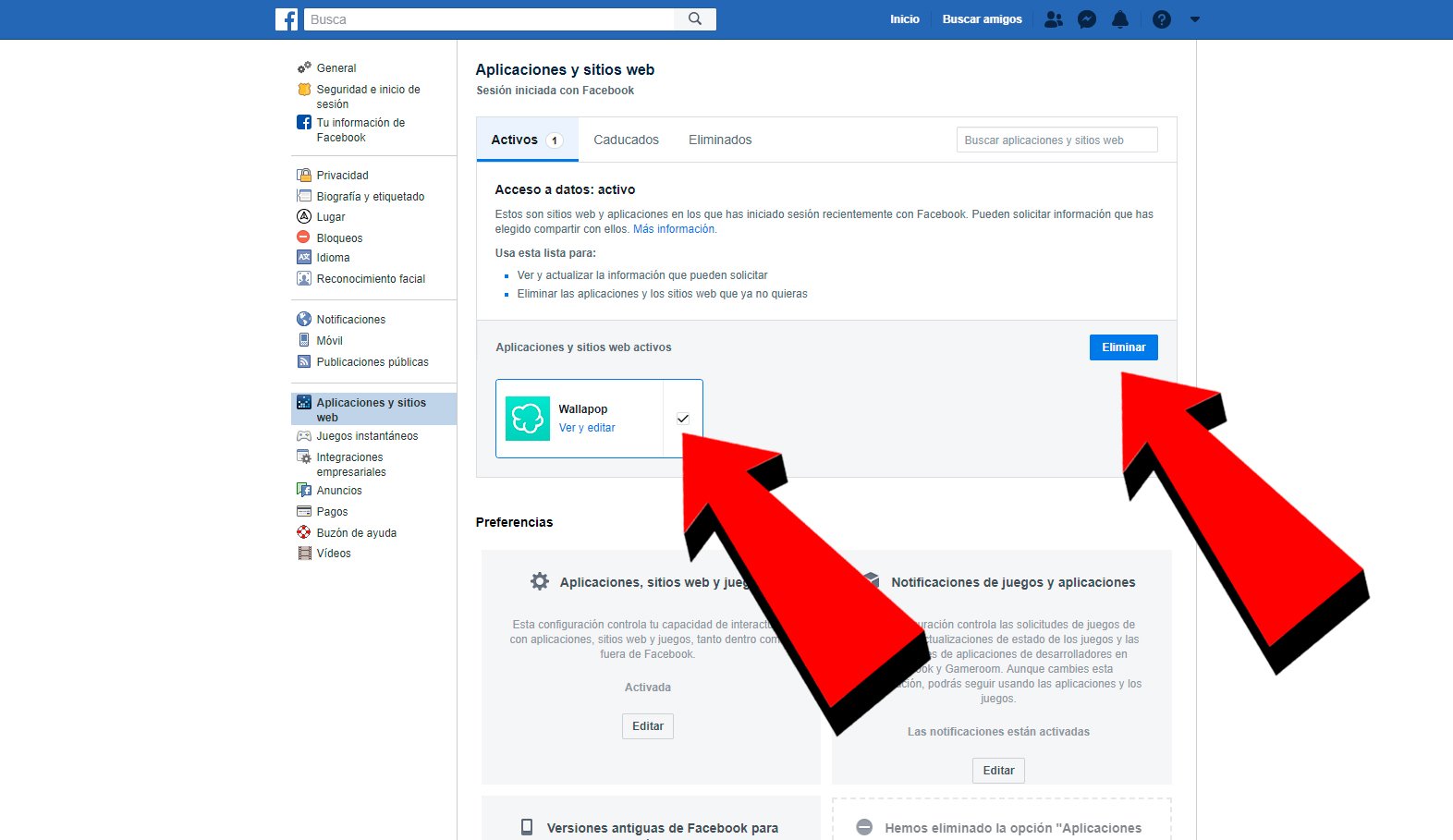Facebook, une des réseaux sociaux les plus répandus et populaire dans le monde, rassemble chaque jour des millions d'utilisateurs pour partager leur vie et leurs expériences, leurs opinions ou leurs actualités, soit par texte, soit par fichiers multimédias. Et en raison de l'afflux important d'utilisateurs, l'une de nos premières préoccupations doit être bien protéger notre compte avec la fin de éviter les hacks ou usurpation d’identité non désirée. Nous vous proposons donc un tutoriel pour apprendre à changer votre mot de passe Facebook avec une garantie totale, en plus d'autres conseils pour améliorer la sécurité de notre compte en quelques étapes simples.
Comment changer votre mot de passe Facebook
Pour changer notre mot de passe Facebook, nous devons suivre les étapes suivantes à travers le menu principal des options du réseau social. Ainsi, et à travers un PC (bien qu'il soit également valable à partir d'un téléphone intelligent soit tablette) clique sur le icône de flèche en bas situé dans le coin supérieur droit de l'écran, avec le reste des icônes de notre compte et de notre profil ; De cette façon, nous afficherons le menu Possibilités. Maintenant il faut cliquer sur l'entrée Paramètre pour accéder au menu des paramètres de Facebook.
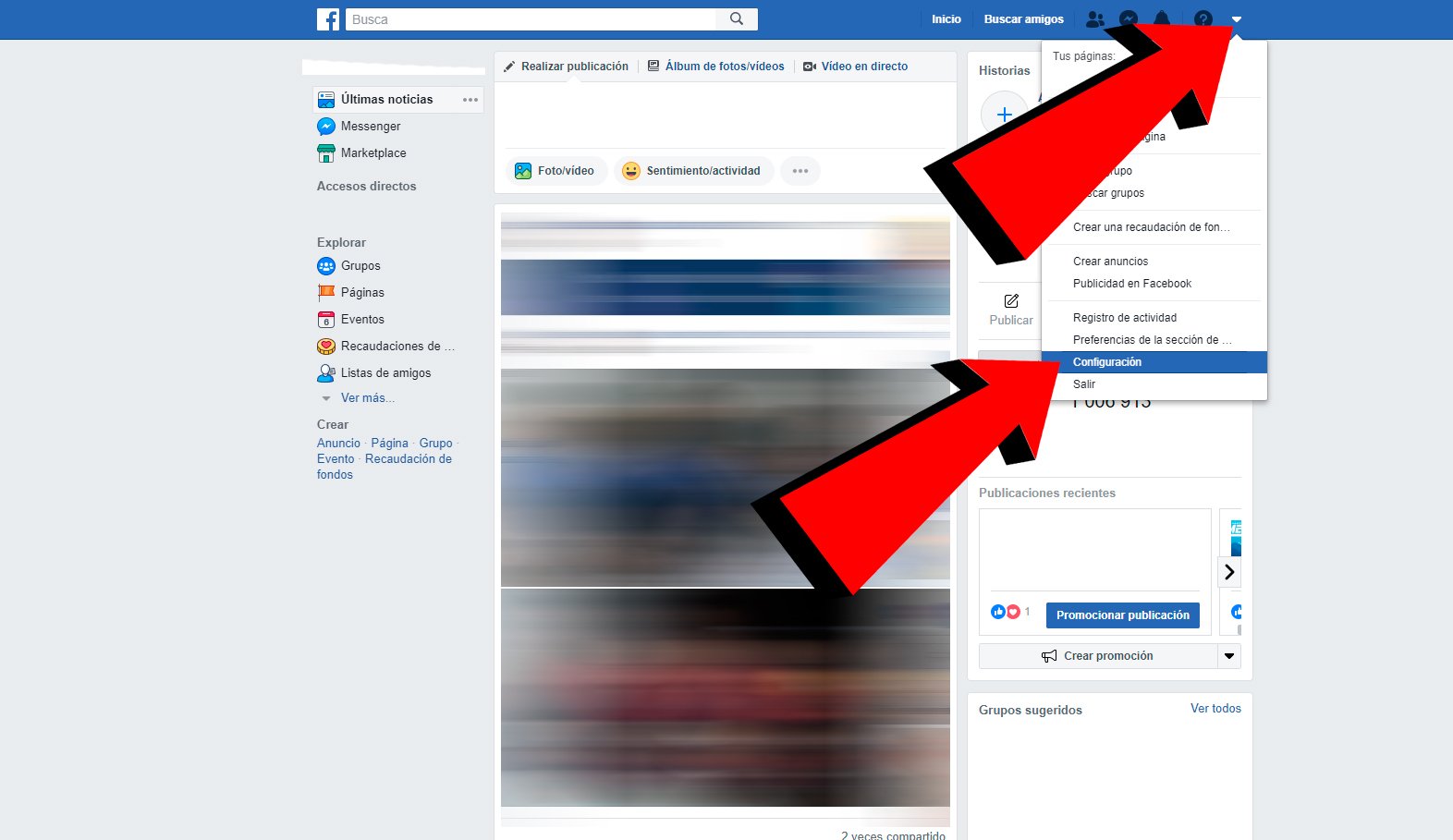
L'écran affichera l'entrée Général par défaut, il faut donc cliquer sur l'entrée située juste en dessous, Sécurité et connexion, afin d'accéder aux options de configuration de notre compte Facebook.
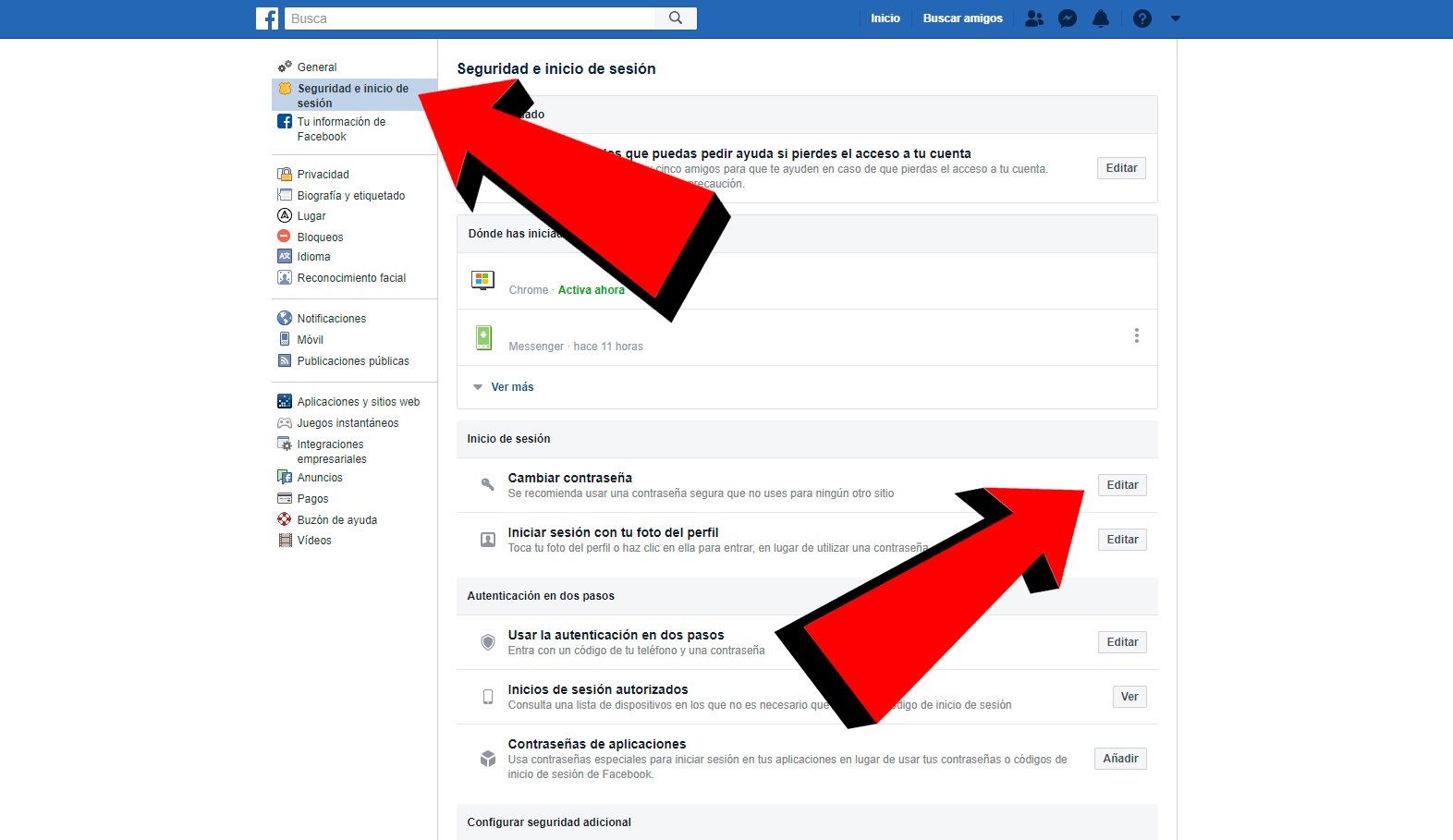
Déjà à l'intérieur de l'entrée Sécurité et connexion, faites défiler jusqu'à la catégorie login. Là, vous pouvez accéder au changement de mot de passe via le bouton Modifier, situé sur le côté droit pour commencer le processus de changement de mot de passe.
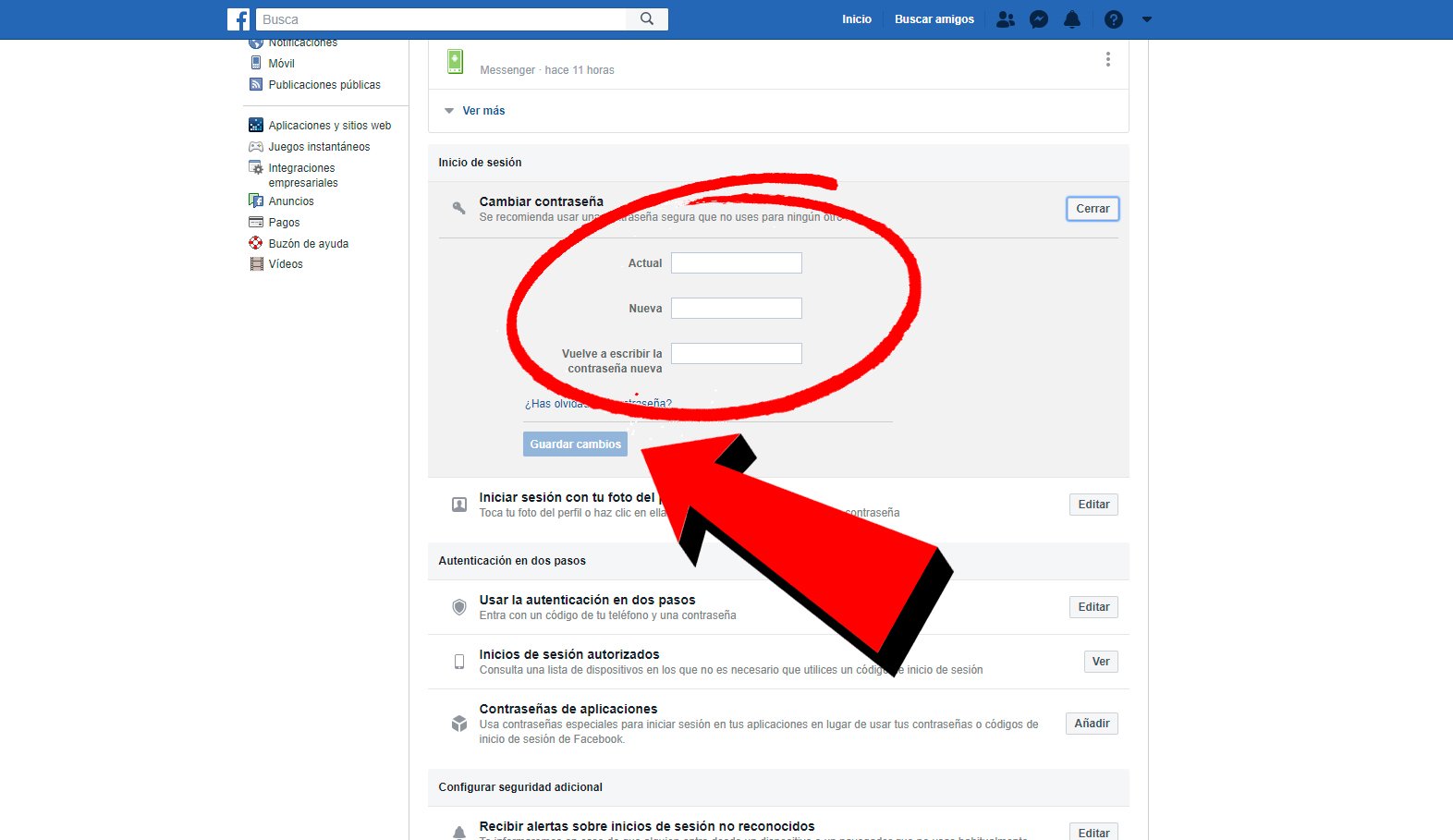
Nous pouvons désormais modifier le mot de passe de notre compte Facebook à travers les différents champs disponibles ; Ainsi, dans la première case, Actuel, nous devons écrire notre mot de passe actuel, tandis que dans les deux cases suivantes, Nouveau, nous devons écrire le nouveau mot de passe, deux fois. Une fois toutes les cases remplies, il suffit de cliquer sur Enregistrer les modifications pour confirmer le changement du mot de passe Facebook.
Autres options pour protéger votre compte Facebook
Facebook nous permet d'avoir un grand contrôle sur notre compte et notre activité avec celui-ci, au point de enregistrer toutes les connexions avec notre compte ou les différents applications connectées. Nous pouvons donc passer en revue les deux aspects à travers leurs options respectives.
Comment consulter les connexions
Encore une fois, nous devons accéder au icône de flèche pointant vers le bas pour afficher le menu Possibilités depuis Facebook, situé dans le coin supérieur droit ; et encore une fois, cliquez sur Paramètre afin que nous puissions personnaliser notre compte Facebook.
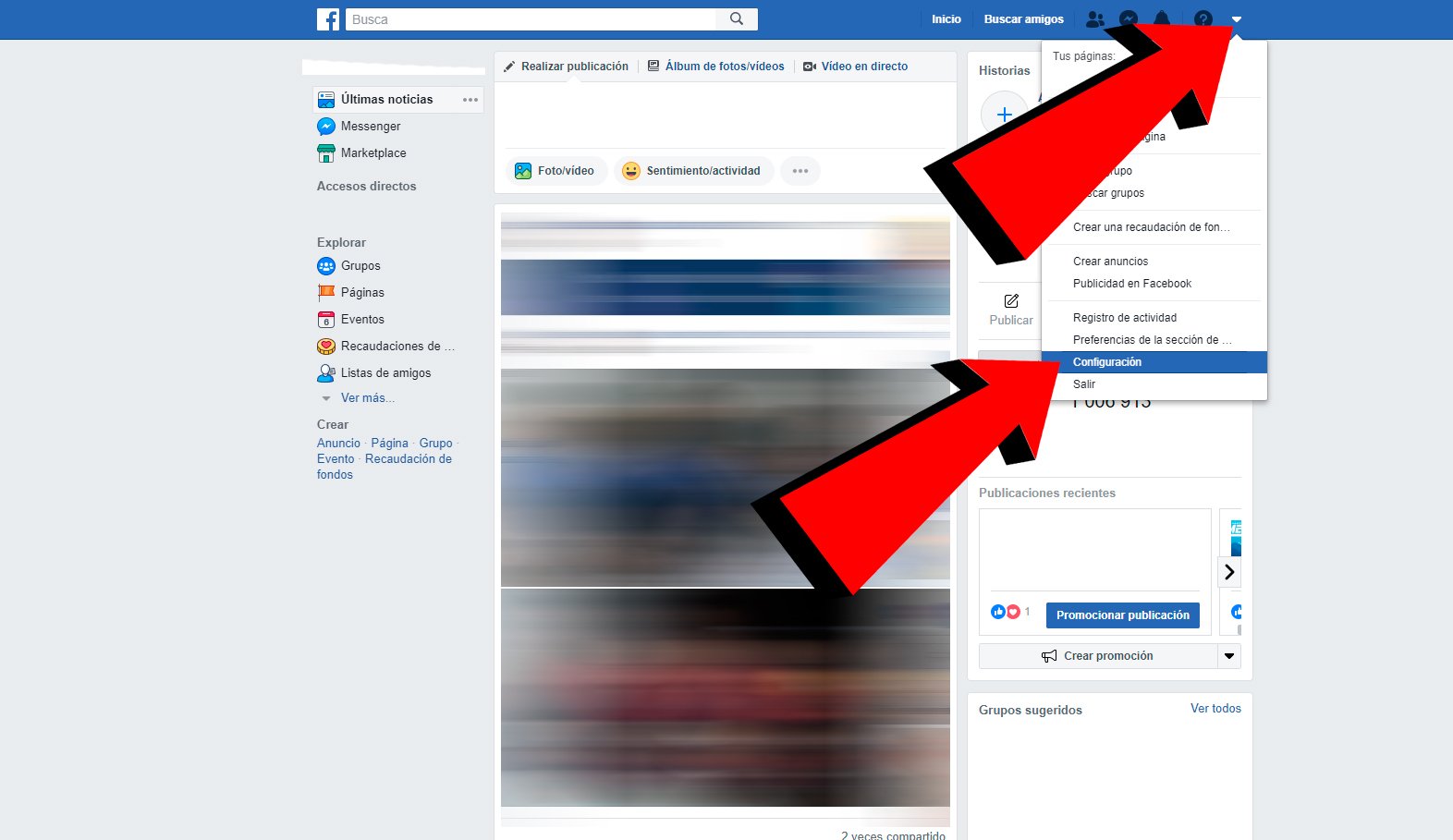
Encore une fois, nous devons nous déplacer vers Sécurité et connexion et accéder à ses options, afin de descendre jusqu'à l'entrée Où êtes-vous connecté ?. Là il faut cliquer sur voir plus pour afficher tous les appareils à partir desquels nous nous sommes connectés avec notre compte Facebook.
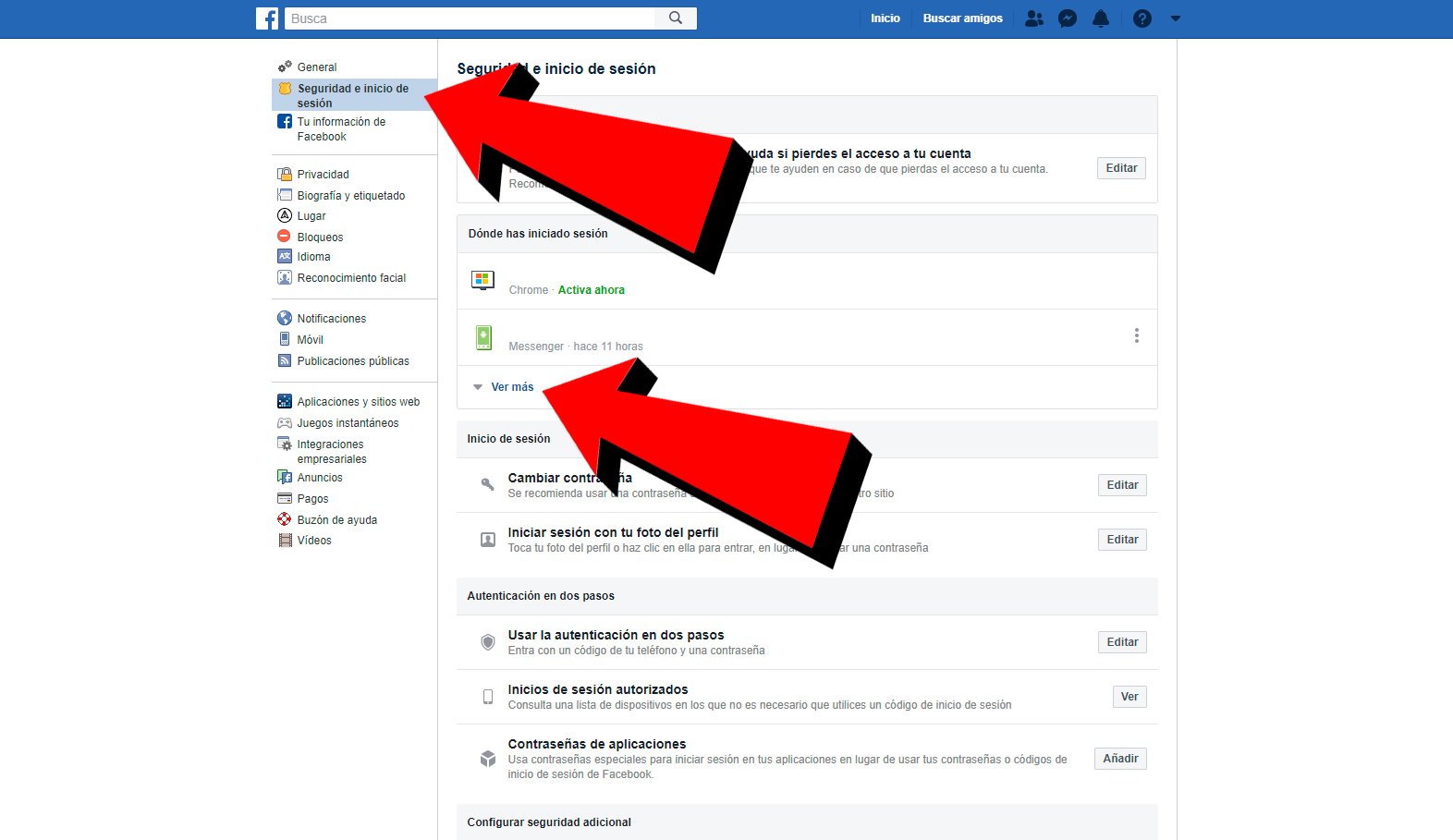
Si nous voyons un appareil étranger, cela signifie que quelqu'un s'est connecté à notre compte depuis un appareil ou un ordinateur inconnu. Pour nous en assurer, nous pouvons cliquer sur le trois points situé sur le côté droit de l’écran et accédez à l’option N'est-ce pas toi ? pour plus d'informations sur cette connexion.
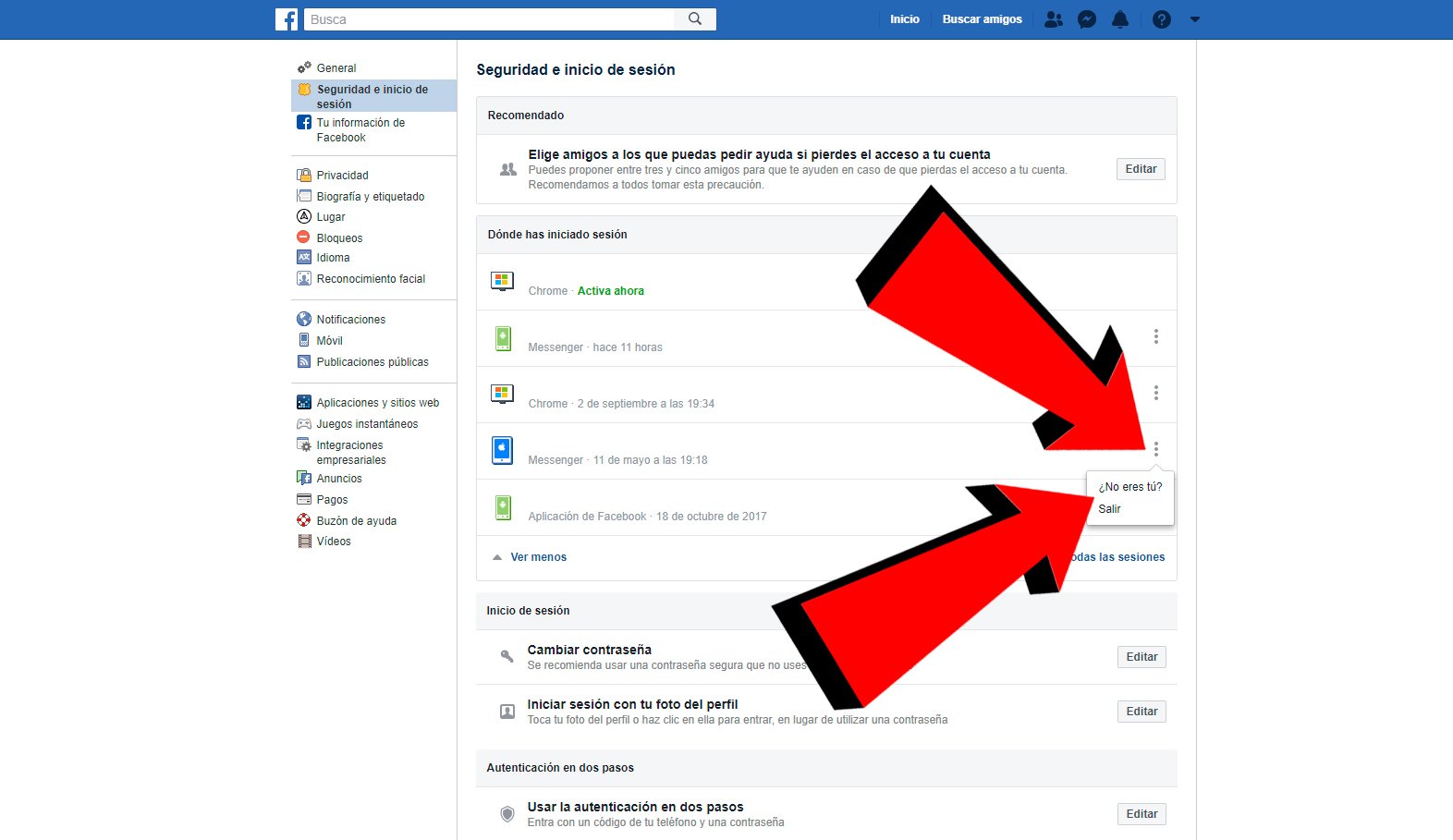
Grâce à un nouvelle fenetre, Facebook nous fournira toutes sortes d'informations sur la connexion à notre compte depuis ledit appareil. Si nous pensons définitivement que cette connexion est inconnue, nous pouvons cliquer sur Protéger le compte, où nous serons informés de toutes les options qui s'offrent à nous pour éviter que cette situation ne se reproduise.
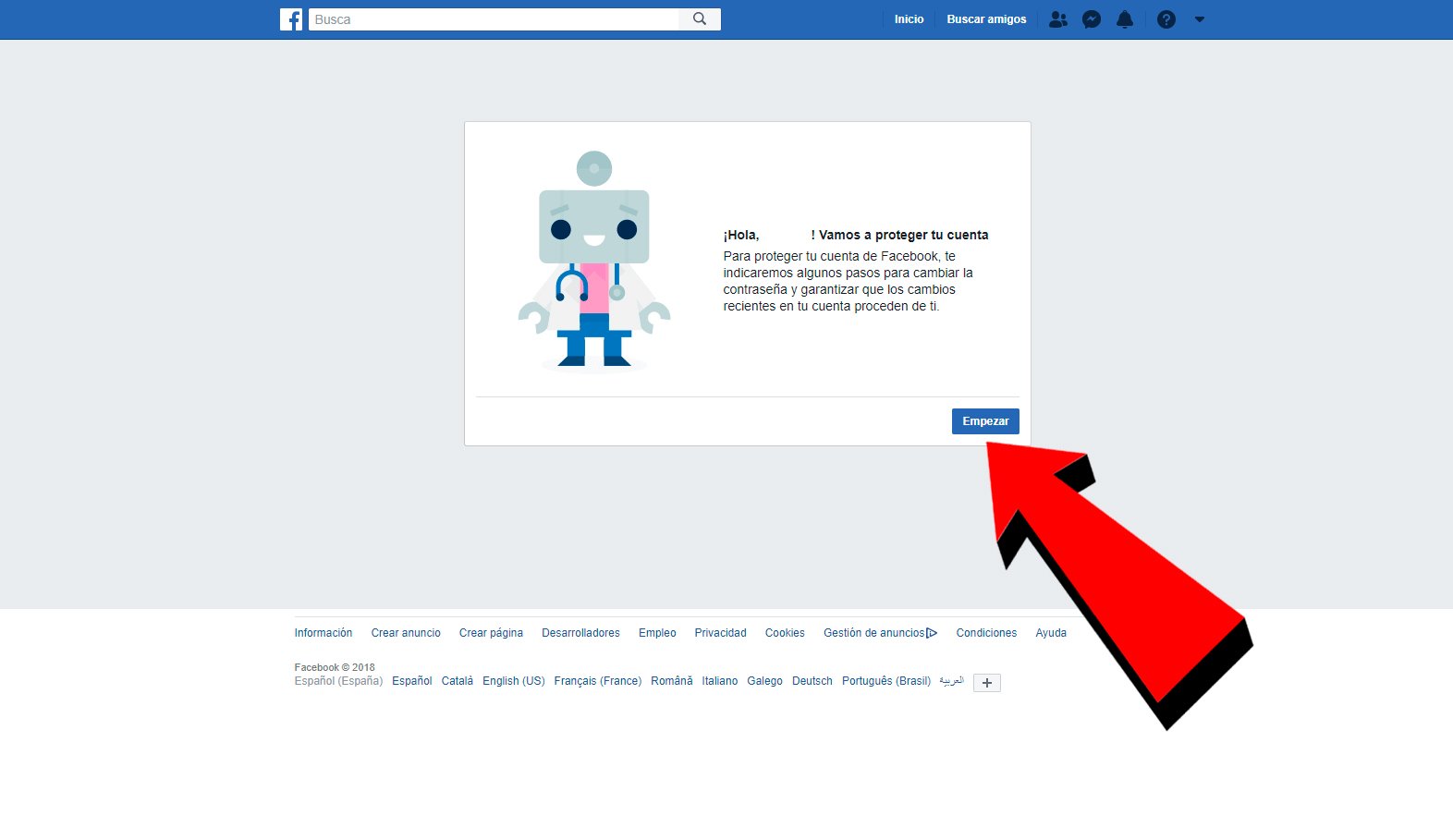
Comment vérifier les applications connectées
Les applications connectées à notre compte Facebook peuvent représenter une faille de sécurité importante, c'est pourquoi il est fortement recommandé d'avoir un contrôle total sur les applications tierces qui ont accès à nos données. Pour savoir quelles applications ont accès à notre compte, encore une fois il faut cliquer sur le icône de flèche bas situé dans le coin supérieur droit de l’écran pour afficher le menu Possibilités et accès Paramètre.
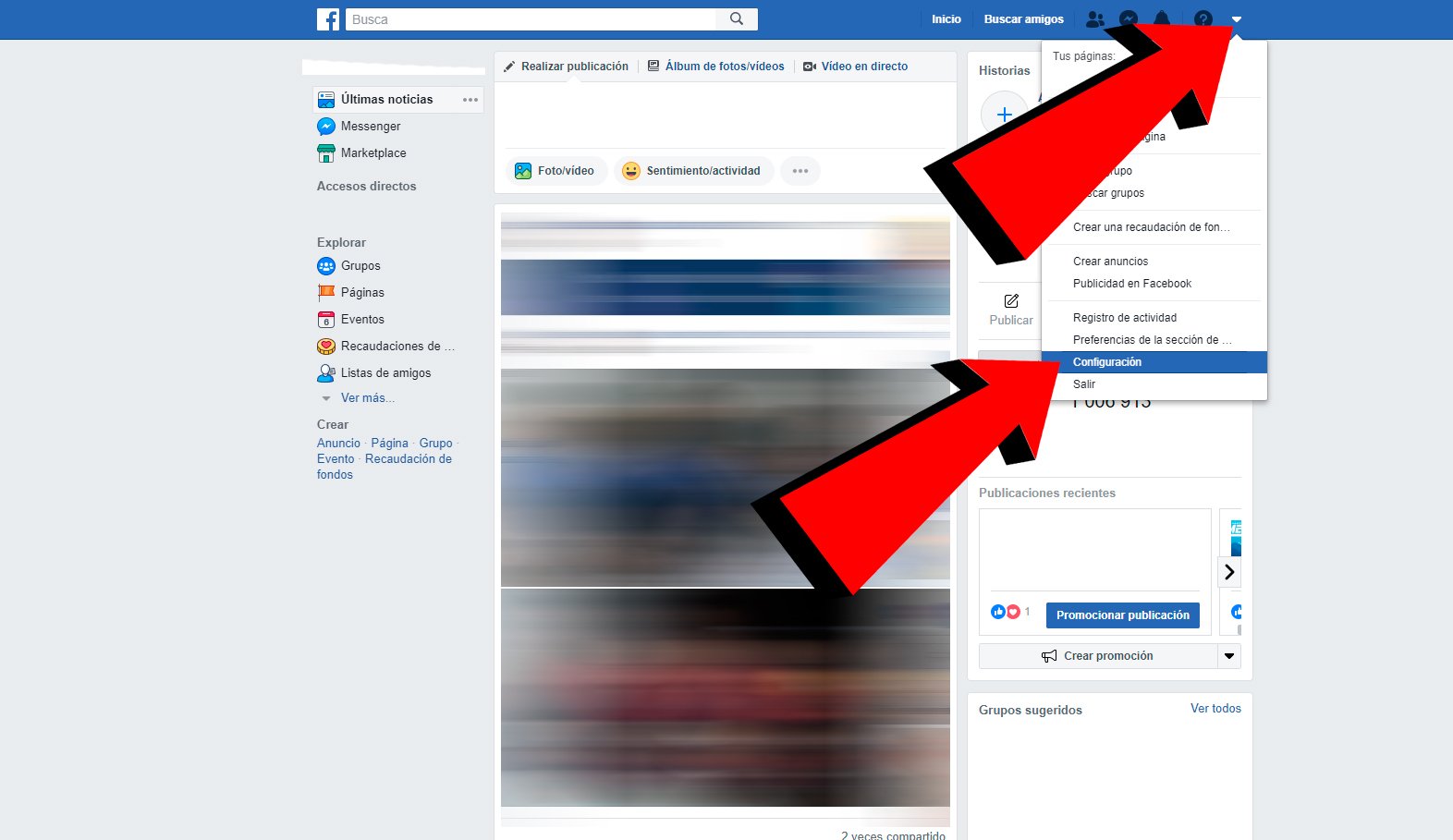
Maintenant il faut descendre à l'entrée Applications et sites Web pour accéder à la liste des applications connectées à notre compte ; Une mosaïque s'affichera avec toutes les applications actuellement connectées. Pour vérifier de quelles données dispose chacune des applications, il suffit de cliquer sur Afficher et modifier sous chaque icône d'application.
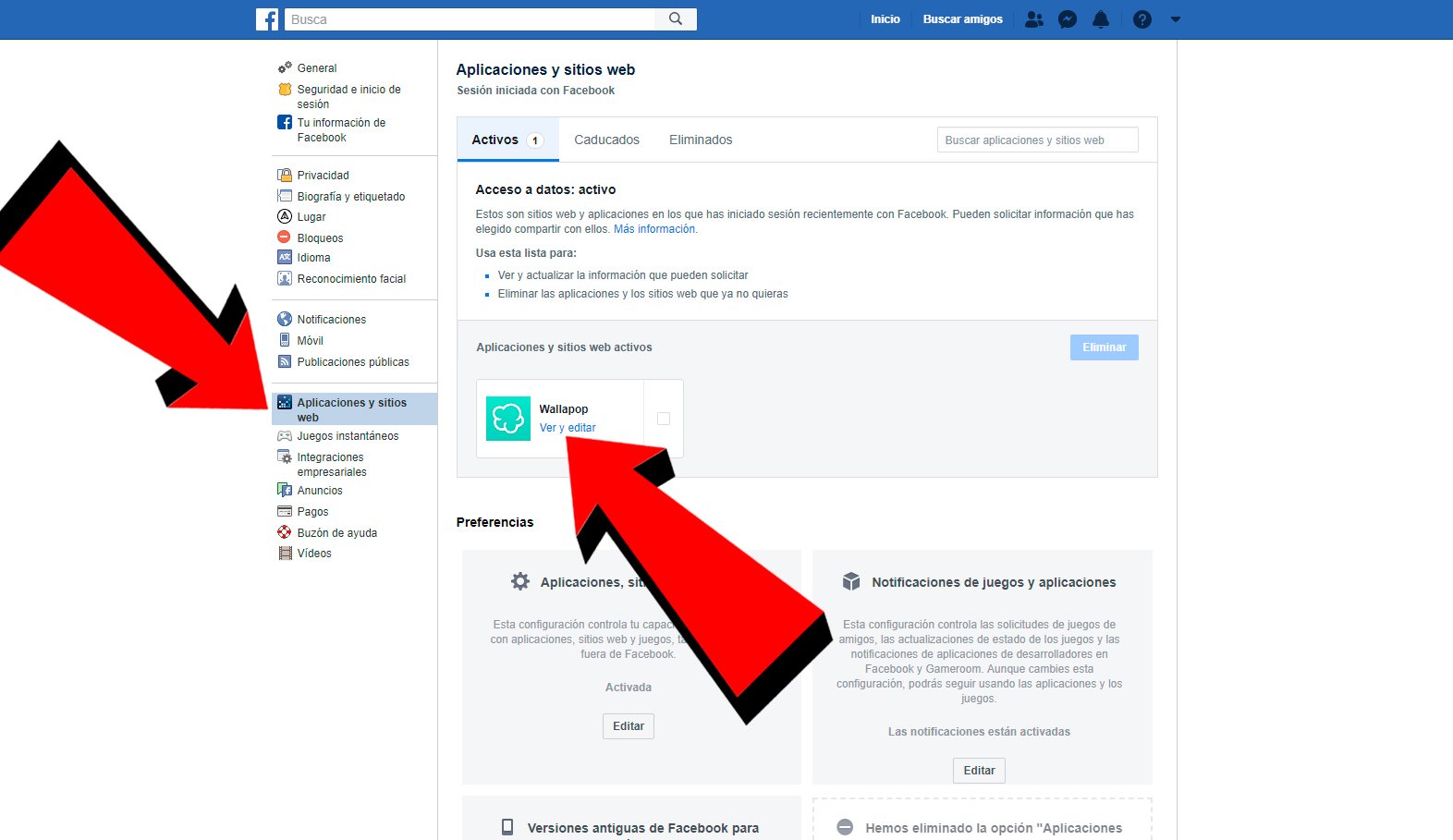
Maintenant, une fenêtre contextuelle s'ouvrira avec toutes les informations auxquelles cette application spécifique a accès ; Ainsi, nous pouvons configurer le type d'informations que nous souhaitons que chaque application reçoive via le icône de vérification, situés à droite, comme le profil public, les amis, la date de naissance, le lieu... Bien entendu, il est possible que si nous éliminons l'un de ces accès, ladite application ne fonctionnera pas correctement.
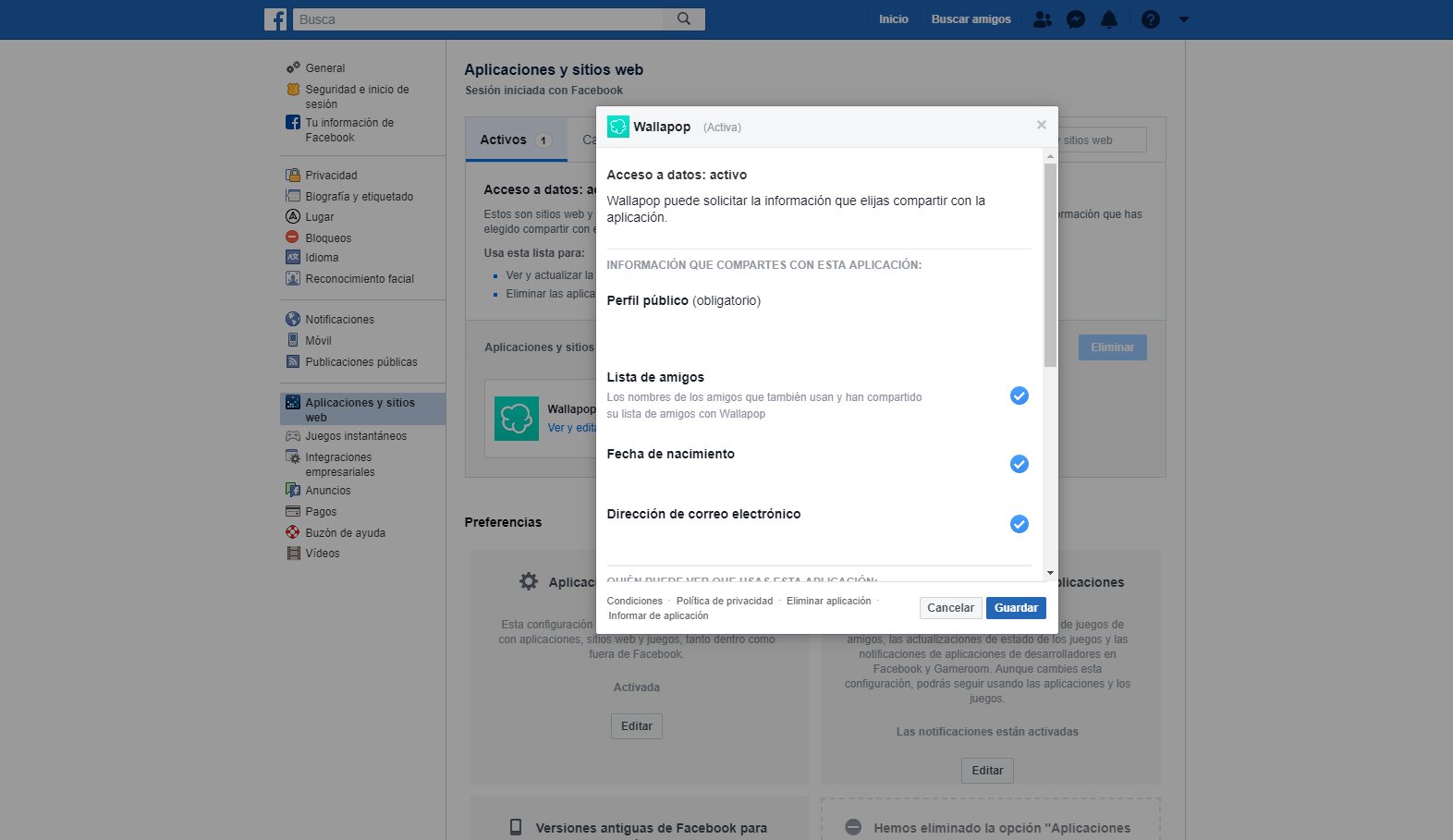
Enfin, si nous avons une application inconnue dans la liste ou si nous pensons qu'elle bénéficie de trop de privilèges d'accès, nous pouvons toujours sélectionnez-le et cliquez sur le bouton Éliminer. Ainsi, si vous supprimez une application de votre profil, elle ne pourra plus collecter d'informations privées de votre compte.